 Werken met AutoTURN Online
Werken met AutoTURN Online
Creëer een rijcurveanalyse door ofwel een draaicirkelsimulatie ofwel een simulatie volgens een bestaand traject uit te voeren.
Open de AutoTURN Online-browser door een ontwerp naar AutoTURN Online te verzenden (zie Een ontwerp verzenden naar AutoTURN Online) of door een reeds bewaarde AutoTURN Online te openen (zie Een AutoTURN Online-tekening openen). Het Vectorworksbestand blijft geopend op de achtergrond.
In de browser zie je de lijnconstructies en, indien aangevinkt, de achtergrondafbeelding die werden geüpload vanaf de Vectorworkstekening.
Hier vind je een beknopt overzicht van de AutoTURN Online-gereedschappen. Klik op Help rechtsbovenaan het browservenster om de handleiding van AutoTURN te raadplegen.
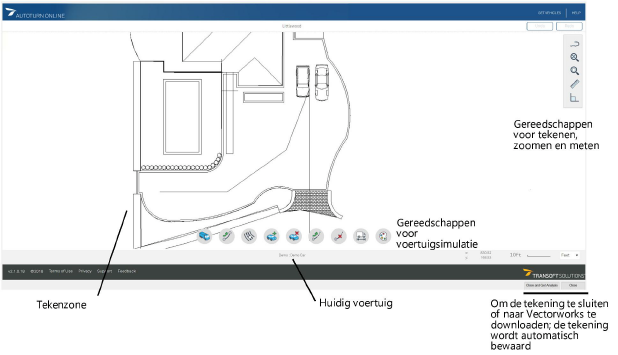
Click to show/hide the parametersClick to show/hide the parameters
|
Veld |
Omschrijving |
|
Gereedschappen voor tekenen, zoomen en meten |
Gebruik deze gereedschappen om je eigen polylijn rechtstreeks in de AutoTURN Online-browser te tekenen, om te zoomen of om objecten in de tekening op te meten. |
|
Gereedschappen voor voertuigsimulatie |
Kies met deze gereedschappen een voertuig en het soort simulatie, verander de eigenschappen van de simulatie, plaats voertuiggegevens in de tekenzone en bepaal de kleuren en weergave van de verschillende delen van de analyse. De geselecteerde kleuren en weergave van de verschillende delen van de analyse bepalen wat er wordt gedownload naar Vectorworks. |
|
Tekenzone |
Hier wordt de tekening weergegeven die je uploadde uit Vectorworks, en hier wordt de simulatie uitgevoerd. |
|
Huidig voertuig |
Dit is het geselecteerde voertuig. |
|
Sluit en haal analyse op |
Hiermee sluit je de browser en zend je de voertuiganalyse terug naar Vectorworks. |
|
Sluit |
Hiermee sluit je de browser zonder de analyse naar Vectorworks naar Vectorworks te zenden. |
Selecteer een voertuig en voer de gewenste rijcurveanalyse uit zoals beschreven in de volgende secties.
Als er een probleem is binnen het verkeersmodel, wordt deze plaats in het rood weergegeven.
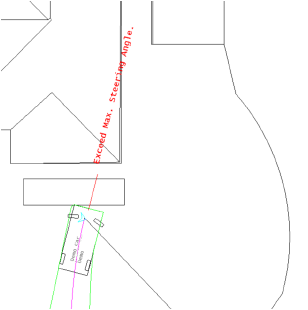
Pas het ontwerp aan in Vectorworks, zend het naar AutoTURN Online, wijzig de trajectparameters in AutoTURN Online en ga hiermee door totdat je tevreden bent met de analyse.
Klik op Sluit en haal analyse op om te Downloaden vanaf AutoTURN Online en terug te keren naar Vectorworks.
Simulatie draaicirkels
Met een draaicirkelsimulatie creëer je een pad op basis van de eigenschappen en beperkingen van het geselecteerde voertuig. Deze flexibele simulatie stelt je in staat om rechtstreeks in de tekenzone te tekenen en te experimenteren met verschillende opties.
![]() Om een draaicirkelsimulatie uit te voeren met het geselecteerde voertuig (algemene stappen):
Om een draaicirkelsimulatie uit te voeren met het geselecteerde voertuig (algemene stappen):
Activeer het gereedschap Generate Arc Path Simulation.
Klik om het vertrekpunt en de rotatie van het voertuig te bepalen. Versleep daarna de muis in de richting dat het voertuig moet bewegen en klik om controlepunten langs het pad te creëren.
Klik met rechts en selecteer de optie Finish om de simulatie te voltooien.
Selecteer indien nodig de rijcurve en klik op Delete om opnieuw te beginnen.
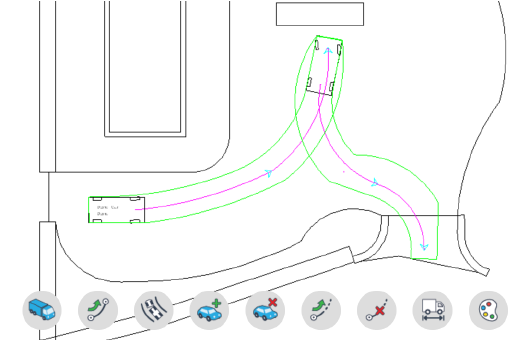
Simulatie langs bestaand traject
Voor een simulatie langs een bestaand traject heb je een op voorhand gedefinieerd pad nodig dat het voertuig moet volgen.
![]() Om een simulatie langs bestaand traject uit te voeren met het geselecteerde voertuig (algemene stappen):
Om een simulatie langs bestaand traject uit te voeren met het geselecteerde voertuig (algemene stappen):
Zorg dat de Vectorworkstekening een enkele polylijn of polygoon bevat die het pad voorstelt. Het is makkelijker om het poly-object in Vectorworks te creëren en het daarna naar AutoTURN Online te zenden, maar het is ook mogelijk om een pad te tekenen in AutoTURN Online. Activeer hiervoor het gereedschap Draw Polyline en teken het pad door middel van een polylijn. Klik met rechts tijdens het tekenen om te wisselen tussen de methodes lijn en boog. Klik met rechts en selecteer Finish om het pad te voltooien.
Activeer het gereedschap Generate Path Follow Simulation.
Selecteer de polylijn die het pad voorstelt.
Klik om de richting aan te geven waarin het voertuig beweegt.
Klik om de simulatie langs het geselecteerde pad uit te voeren.
Selecteer indien nodig de rijcurve en klik op Delete om opnieuw te beginnen.
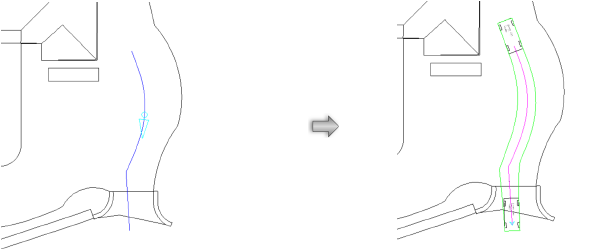

Heb je niet gevonden wat je zocht? Stel je vraag aan Dex, onze virtuele assistent.